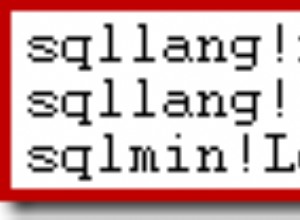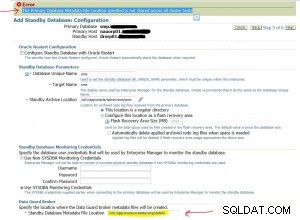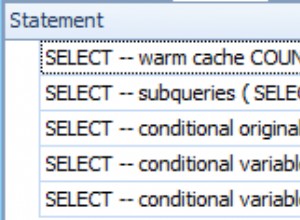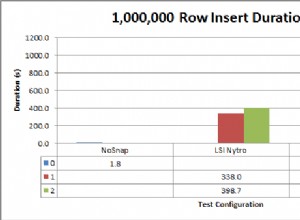यहां एक निर्देश दिया गया है कि एक मशीन पर 32-बिट और 64-बिट ओरेकल क्लाइंट को कैसे स्थापित किया जाए। निर्देश का पालन करें, फिर इसे काम करना चाहिए।
अनुमान:Oracle Home को OraClient11g_home1 कहा जाता है , क्लाइंट संस्करण 11gR2 है
-
Oracle x86 क्लाइंट को डाउनलोड और इंस्टॉल करें, उदाहरण के लिए
C:\Oracle\11.2\Client_x86में -
Oracle x64 क्लाइंट को विभिन्न फ़ोल्डर में डाउनलोड और इंस्टॉल करें, उदाहरण के लिए
C:\Oracle\11.2\Client_x64 -
कमांड लाइन टूल खोलें, फ़ोल्डर %WINDIR%\System32 पर जाएं, आमतौर पर
C:\Windows\System32और एक प्रतीकात्मक लिंक बनाएंora112फ़ोल्डर मेंC:\Oracle\11.2\Client_x64(आदेश अनुभाग नीचे देखें) -
फ़ोल्डर %WINDIR%\SysWOW64 में बदलें, आमतौर पर
C:\Windows\SysWOW64और एक प्रतीकात्मक लिंक बनाएंora112फ़ोल्डर मेंC:\Oracle\11.2\Client_x86, (नीचे देखें) -
PATHको संशोधित करें पर्यावरण चर, सभी प्रविष्टियों को बदलें जैसेC:\Oracle\11.2\Client_x86औरC:\Oracle\11.2\Client_x64द्वाराC:\Windows\System32\ora112, उनके संबंधित\binसबफ़ोल्डर नोट:C:\Windows\SysWOW64\ora112पथ वातावरण में नहीं होना चाहिए। -
यदि आवश्यक हो तो अपना
ORACLE_HOMEसेट करें पर्यावरण चर सेC:\Windows\System32\ora112 -
अपना रजिस्ट्री संपादक खोलें। रजिस्ट्री मान सेट करें
HKLM\Software\ORACLE\KEY_OraClient11g_home1\ORACLE_HOMEसेC:\Windows\System32\ora112.C:\Oracle\11.2\Client_x64का उपयोग करना भी काम करना चाहिए। -
रजिस्ट्री मान सेट करें
HKLM\Software\Wow6432Node\ORACLE\KEY_OraClient11g_home1\ORACLE_HOMEसेC:\Windows\System32\ora112(नहींC:\Windows\SysWOW64\ora112)C:\Oracle\11.2\Client_x86का उपयोग करना भी काम करना चाहिए। -
आप कर चुके हो! अब आप x86 और x64 Oracle क्लाइंट को एक साथ उपयोग कर सकते हैं, यानी एक x86 एप्लिकेशन x86 लाइब्रेरी को लोड करेगा, एक x64 एप्लिकेशन आपके सिस्टम पर बिना किसी और संशोधन के x64 लाइब्रेरी को लोड करता है।
-
संभवत:अपना
TNS_ADMIN. सेट करना एक चतुर विचार है पर्यावरण चर (प्रतिक्रियाTNS_ADMINरजिस्ट्री में प्रविष्टियाँ) एक सामान्य स्थान पर, उदाहरण के लिएTNS_ADMIN=C:\Oracle\Common\network\admin
प्रतीकात्मक लिंक बनाने के आदेश:
cd C:\Windows\System32 mklink /d ora112 C:\Oracle\11.2\Client_x64 cd C:\Windows\SysWOW64 mklink /d ora112 C:\Oracle\11.2\Client_x86
नोट:
दोनों सांकेतिक लिंक का एक ही नाम होना चाहिए, उदा. ora112 ।
उनके नाम फ़ोल्डर के बावजूद C:\Windows\System32 इसमें x64 पुस्तकालय हैं, जबकि C:\Windows\SysWOW64 x86 (32-बिट) पुस्तकालय शामिल हैं। भ्रमित न हों।